メールはこうして使いこなせ
Table of Contents
- メールの使いこなしはヘッダにあり
- 自分の送信サーバの通過確認
- スレッド確認
- 幹事スキル
- Bcc同報送信
- Reply-To
メール使いこなしの話、実際のテクニック編です。なんか、分けた割にたいした量じゃないような気もしますが、とりあえずこんなもんでしょう。
2002.03.08.
メールの使いこなしはヘッダにあり
なんかこの表現は「縦書き」で新書や文庫サイズのパソコン関係の本にありそうでやだなぁ。
メールにはヘッダとボディの2つのパートがあります。ボディは本文のことで、それ以外は全部ヘッダの中に含まれています。ヘッダの中のそれぞれの情報はフィールドと呼ばれます。主なフィールドは下の6つくらい。
| To | 宛て先 |
| From | 誰から |
| Subject | タイトル |
| Cc | コピー送信先 |
| Bcc | コピーこっそり送信先 |
| Reply-To | 返信先 |
基本的にこれらのヘッダさえ分かればオッケーです。To や From、Subject はすでに分かっていると思うので説明しません。Cc もちょっとしたメールの使い方の説明にまず載っているのでこれも端折ります。今回扱うのは Bcc と Reply-To です。
参考までにその他のメジャーなヘッダを列挙しておきます。
| Sender | 送信者(From と分けることもできる) |
| Return-Path | 基本的に From |
| Received | 通過サーバ |
| Content-Type | MIMEタイプ |
| Content-Transfer-Encoding | エンコーディング方式 |
| Content-Disposition | 添付ファイルの名前とか |
| X-Mailer | メールソフトの名前 |
| Message-ID | メールの識別番号 |
| In-Reply-To | どのメールへの返信か |
| References | どのメールを参照すべきか |
| Keywords | 検索用のキーワード |
| Comments | コメント |
| Date | メール作成時刻 |
| Content-Language | 本文の言語 |
| Resent-XX | 手動でフォワードしたときにつく |
自分の送信サーバの通過確認
メールには相手に届いたかどうかを確認する方法が基本的にはありません。*1郵便にだって確認する方法がないんだからそんなもの必要ないじゃん、というのが個人的な考えなのですが、なかなか世間ではそうはいかないようです。
そこで自分宛てに Bcc でコピーを送ることにします。自分宛てのメールが自分に届けば、それは少なくとも自分の送信用のサーバから受信用のサーバにメールが送られたことを意味します。(細かい話はメールの仕組みを解説しているサイトを探してください。)相手の受信用のサーバに関してはこちらからは知る由もありませんが、少なくとも自分の送信用のサーバからメールが出発したことだけは間違いありません。これが確認できれば、少なくとも自分はメールを出した、と言い切れます。
勘違いしている人がたくさんいるので説明しますが、メールソフトの送信済みフォルダってのは、メールソフトが自分の送信用サーバへ向けて送信処理が終わったものが入っているだけで、それだけでは本当にその送信用サーバが相手のアドレスに向かった送信処理をしたかどうかは分からないのです。それは本当に相手に向けて送信されたことは意味しません。メールサーバはこちらからの送信要求をちゃんと受け取っていても正しく送信してくれないかもしれないのです。それでも送信済みフォルダには今出したはずのメールが納められます。
サーバが実際に相手に向けて送信したかどうかを確認するには、同じメールを自分宛てにも送信するしかないのです。だから自分宛て Bcc なのです。
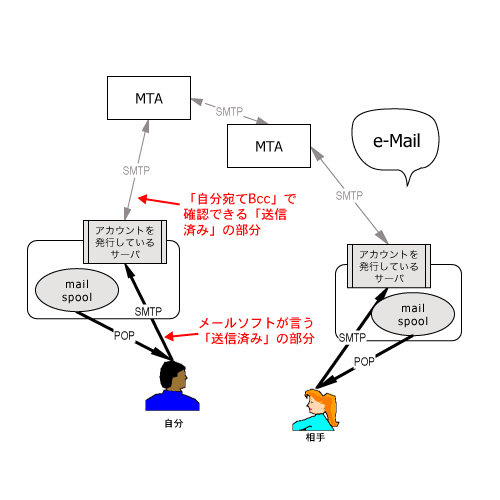
Bcc にする理由は相手が返信するときのことを考えてです。Cc や To に自分のアドレスを入れてしまうと、相手が返信するときに From のアドレスと Cc や To のアドレスの両方に返信しようとして、結局自分のアドレスが2つ現われることがあります。これは相手に迷惑ですし、自分に2通も同じメールがくるのも面倒です。Bcc にしておけばそんなことはありません。
しかし、この方法でも相手に届いたかどうかを確認することができないのは一緒です。
スレッド確認
これも自分宛てに Bcc で同じメールを送ることで可能です。
自分宛てにメールを送っておくと、相手からのメールも自分の送ったメールも同じ受信フォルダに収まります。こうしておくと、メールのやりとりをあとで追跡できるのです。
詳細は「スレッド保護地区」に譲りますが、メールにはどのメールへの返信なのかという情報が(まともなソフトを使っている限り)必ず含まれています。(冒頭のヘッダ情報を見てもらえば分かりますが、これは In-Reply-To というヘッダで実現されます。)この情報をもとにメールのやりとりの記録を一覧することができます。
こうすると何が嬉しいかというと、
- そもそもの話の発端はなんだったのかということを振り返れる
- 関係する話題を一まとめに扱う
などの最近の掲示板なんかでは比較的当たり前の作業ができるってところです。
てことはですよ。別に掲示板でなくたってグループウェアでなくたって問題ないことが実はたくさんあるのです。みんな知らないだけ。知らずに高いソフトや遅いシステムを導入しているのです。
幹事スキル
メールでの幹事を楽にする方法があります。
Bcc同報送信
まず、同じメールはいっぺんに出した方がサーバの負荷も低いし、手間も少ないのでこの方法を使っている人は多いと思います。しかし、そのためにやたらと To にアドレスを書いたり、Cc も使って何十行というヘッダを構成しちゃう人がいますが、これはやめましょう。
To や Cc に書いたアドレスは受信した人全員にバレます。もちろん全員が顔見知りでアドレスを知っているのなら問題はありませんが、そうでない場合は他人のプライバシーを勝手に公開することになります。例えば他人の携帯の番号を大勢の人間にいっぺんに教えちゃうようなことをしますか? しないでしょ。
それと、やっぱかっこ悪いです。あんまりアドレスがたくさん書いてあると。じゃあどうするかというと、
| To: | 自分(送信者)のアドレス |
| Bcc: | みんなのアドレス |
という方法を採ります。こうすると、みんなのところには自分が自分宛てに出したメールが届きます。一見すると意味が分からないので、本文の中に
「Bcc で同報送信しています。」
と一言書いておきましょう。こうすると何がいいかというと、もちろん参加者全員のアドレスがバレバレにならずに済むし、すっきりしててかっこいいのですが、
返信が必ず自分のところに “だけ” くるようになる
のがいいんです。だって、他のアドレスは何一つ“書かれて”いませんから。こうしておけば返事の集計は非常にスムーズに行うことができます。
Reply-To
逆に気心の知れた仲間にメールを一斉に送るときは Bcc はいささか仰々しい感じがします。数人程度のアドレスが並んでいてもそれほどおかしくはないですし、アドレスがすでに知れ渡っているのならなおさらです。
しかし、そうして流したメールへの返信は、
- 送信者に対する返信
- 受信者全員に対する返信
をユーザーが選ばないといけません。また、「送信した人は○○だけど、取りまとめ役は△△がやるからそっちに返信してくれ」という場合は手作業でアドレスをコピー&ペーストしなければいけません。
これは面倒ですし、確実にミスに繋がります。そこで
| Reply-To | 返信先アドレス |
を設定します。こうしておくと、何も考えずに返信すればメールソフトが勝手に指定されたアドレスを宛て先にセットしてくれます。(PostPet などの一部のソフトを除く。)
これはけっこう便利です。
ただ、逆に普段この「返信先」を設定しておくのはやめましょう。メーリングリストなどで問題が起きやすいので。あくまで「いざというとき」に使うのがポイントです。
脚注
- *1
-
PostPet, OutLook Express, ccMail, Eudora 同士などのように閉じた世界では可能です。